Dialoglodziņš Iestatījumi (Automātiska skenēšana)
Noklikšķiniet uz Automātiska skenēšana (Auto Scan) cilnē  (Skenēšana no datora), lai parādītu dialoglodziņu Iestatījumi (Automātiska skenēšana) (Settings (Auto Scan)).
(Skenēšana no datora), lai parādītu dialoglodziņu Iestatījumi (Automātiska skenēšana) (Settings (Auto Scan)).
Dialoglodziņā Iestatījumi (Automātiska skenēšana) (Settings (Auto Scan)) varat veikt papildu skenēšanas iestatījumus, lai skenētu, automātiski nosakot dokumenta veidu.
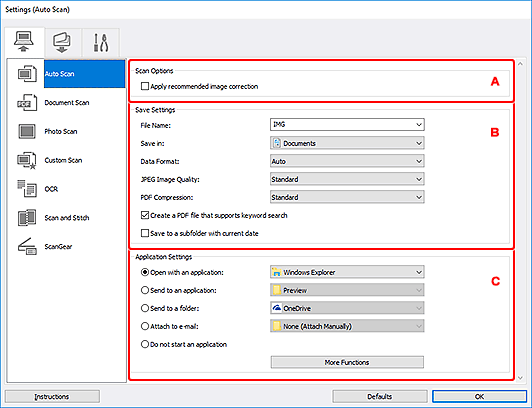
- A: Sadaļa Skenēšanas opcijas
- B: Sadaļa Saglabāt iestatījumus
- C: Sadaļa Lietojumprogrammas iestatījumi
Atbalstītie elementi
Fotoattēli, pastkartes, vizītkartes, žurnāli, avīzes, dokumenti un BD/DVD/CD diski.
 Svarīgi!
Svarīgi!
-
Lai skenētu tālāk minēto veidu objektus, norādiet objekta veidu un izmērus dialoglodziņā Iestatījumi (Dokumenta skenēšana) (Settings (Document Scan)), dialoglodziņā Iestatījumi (Foto skenēšana) (Settings (Photo Scan)) vai dialoglodziņā Iestatījumi (Pielāgota skenēšana) (Settings (Custom Scan)) un pēc tam noklikšķiniet uz vienuma Foto (Photo), Dokuments (Document) vai Pielāgoti (Custom) utilītas IJ Scan Utility galvenajā ekrānā. Nevarat skenēt pareizi, izmantojot opciju Automātiski (Auto).
- A4 izmēra fotoattēli
- Teksta dokumenti, kuru izmērs ir mazāks par 2L (127 x 178 mm) (5 x 7 collas), piemēram, brošētas lappuses ar nogrieztu muguriņu
- Objekti, kas drukāti uz plāna balta papīra
- Gari un šauri objekti, piemēram, panorāmiskas fotogrāfijas
- Atstarojošas disku uzlīmes, iespējams, netiks skenētas, kā paredzēts.
-
Pareizi novietojiet skenējamos objektus uz planšetes. Pretējā gadījumā objekti, iespējams, netiks skenēti pareizi.
Skatiet sadaļu "Oriģinālu novietošana (skenējot no datora)", lai uzzinātu, kā novietot objektus.
 Piezīme
Piezīme
- Lai samazinātu muarē efektu, dialoglodziņā Iestatījumi (Dokumenta skenēšana) (Settings (Document Scan)) vai Iestatījumi (Pielāgota skenēšana) (Settings (Custom Scan)) iestatiet Atlasiet avotu (Source Type) kā Žurnāls (Magazine), pēc tam IJ Scan Utility galvenajā ekrānā noklikšķiniet uz Dokuments (Document) vai Pielāgoti (Custom).
A: Sadaļa Skenēšanas opcijas
- Veikt ieteiktos attēla labojumus (Apply recommended image correction)
-
Automātiski tiek lietotas piemērotas korekcijas atkarībā no objekta veida.
 Svarīgi!
Svarīgi!- Krāsu tonis var atšķirties no avota attēla, ja tiek veiktas korekcijas. Šādā gadījumā noņemiet atzīmi izvēles rūtiņā un skenējiet vēlreiz.
 Piezīme
Piezīme- Skenēšana var aizņemt ilgāku laiku, ja iespējojat šo funkciju.
B: Sadaļa Saglabāt iestatījumus
- Faila nosaukums (File Name)
-
Ievadiet saglabājamā attēla faila nosaukumu. Saglabājot failu, datums un četri skaitļi tiek piemēroti izvēlētajam faila nosaukumam formātā "_20XX0101_0001".
 Piezīme
Piezīme- Atzīmējot izvēles rūtiņu Saglabāt apakšmapē ar šīsdienas datumu (Save to a subfolder with current date), faila nosaukumam tiek pievienots datums un četri cipari.
- Saglabāt (Save in)
-
Parādīta mape, kurā saglabāt skenētos attēlus. Lai pievienotu mapi, nolaižamajā izvēlnē atlasiet Pievienot... (Add...), pēc tam noklikšķiniet uz Pievienot (Add) dialoglodziņā Atlasīt mērķa mapi (Select Destination Folder) un norādiet galamērķa mapi.
Noklusējuma saglabāšanas mapes ir šādas.
-
Windows 10/Windows 8.1:
Mape Dokumenti (Documents)
-
Windows 7:
Mape Mani dokumenti (My Documents)
-
- Datu formāts (Data Format)
-
Atlasīta opcija Automātiska (Auto). Saglabāšanas brīdī automātiski tiek lietoti tālāk norādītie datu formāti atbilstoši objekta veidam.
- Fotoattēliem, pastkartēm, BD/DVD/CD diskiem un vizītkartēm: JPEG
- Žurnāliem, avīzēm un dokumentiem: PDF
 Svarīgi!
Svarīgi!-
Saglabāšanas formāts var atšķirties atkarībā no objekta novietojuma.
- JPEG attēla kvalitāte (JPEG Image Quality)
- Varat norādīt JPEG failu attēlu kvalitāti.
- PDF saspiešana (PDF Compression)
-
Atlasiet saspiešanas tipu PDF failu saglabāšanai.
- Standarta (Standard)
- Parasti ieteicams atlasīt šo iestatījumu.
- Augstas pakāpes (High)
- Saspiež faila izmēru saglabāšanas laikā, sniedzot iespēju samazināt tīkla/servera noslodzi.
- Izveidot PDF failu, kas atbalsta meklēšanu pēc atslēgvārdiem (Create a PDF file that supports keyword search)
-
Atzīmējiet šo izvēles rūtiņu, lai pārvērstu attēlos esošo tekstu par teksta datiem un izveidotu PDF failus, kuros atbalstīta atslēgvārdu meklēšana.
 Piezīme
Piezīme- Tiek izveidoti PDF faili, kurus var meklēt dialoglodziņa Iestatījumi cilnes
 (Vispārīgie iestatījumi) sadaļā Dokumenta valoda (Document Language) atlasītajā valodā.
(Vispārīgie iestatījumi) sadaļā Dokumenta valoda (Document Language) atlasītajā valodā.
- Tiek izveidoti PDF faili, kurus var meklēt dialoglodziņa Iestatījumi cilnes
- Saglabāt apakšmapē ar šīsdienas datumu (Save to a subfolder with current date)
-
Atzīmējiet šo izvēles rūtiņu, lai sadaļā Saglabāt (Save in) norādītajā mapē izveidotu mapi ar šodienas datumu un tajā saglabātu skenētos attēlus. Mape tiks izveidota ar nosaukumu, piemēram, "20XX_01_01" (Gads_Mēnesis_Datums).
Ja šī izvēles rūtiņa nav atzīmēta, faili tiek saglabāti tieši sadaļā Saglabāt (Save in) norādītajā mapē.
C: Sadaļa Lietojumprogrammas iestatījumi
- Atvērt, izmantojot (Open with an application)
-
Atlasiet šo opciju, ja vēlaties uzlabot vai koriģēt skenētos attēlus.
Lietojumprogrammu varat norādīt nolaižamajā izvēlnē.
- Nosūtīt uz lietojumprogrammu (Send to an application)
-
Atlasiet šo opciju, ja vēlaties izmantot skenētos attēlus tādus, kādi tie redzami lietojumprogrammā, kas sniedz iespēju pārlūkot vai organizēt attēlus.
Lietojumprogrammu varat norādīt nolaižamajā izvēlnē.
- Nosūtīt uz mapi (Send to a folder)
-
Atlasiet šo opciju, ja vēlaties arī saglabāt skenētos attēlus mapē, kas nav sadaļā Saglabāt (Save in) norādītā mape.
Mapi varat norādīt nolaižamajā izvēlnē.
- Pievienot e-pasta ziņojumam (Attach to e-mail)
-
Atlasiet šo opciju, ja vēlaties nosūtīt e-pasta ziņojumu ar pievienotiem skenētajiem attēliem.
Izmantojamo e-pasta klientu varat norādīt nolaižamajā izvēlnē.
- Nestartējiet nevienu lietojumprogrammu (Do not start an application)
- Saglabā mapē, kas norādīta sadaļā Saglabāt (Save in).
 Piezīme
Piezīme
- Lai pievienotu lietojumprogrammu vai mapi nolaižamajai izvēlnei, atlasiet Pievienot... (Add...) nolaižamajā izvēlnē, pēc tam noklikšķiniet uz Pievienot (Add) dialoglodziņā Atlasīt lietojumprogrammu (Select Application) vai Atlasīt mērķa mapi (Select Destination Folder) un norādiet lietojumprogrammu vai mapi.
- Instrukcijas (Instructions)
- Atver šo rokasgrāmatu.
- Noklusējumi (Defaults)
- Parādītajā ekrānā varat atjaunot noklusējuma iestatījumus.

